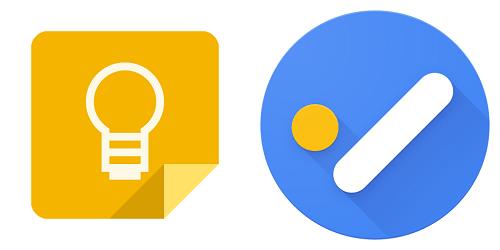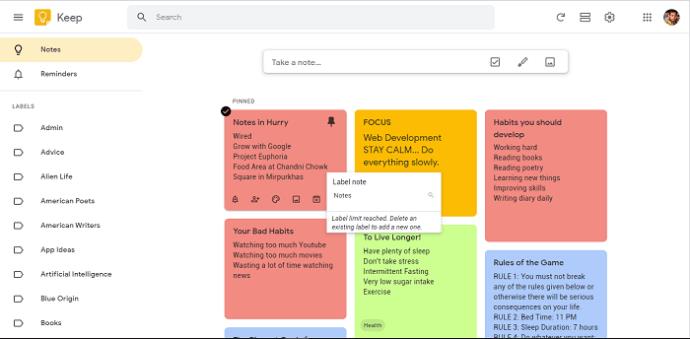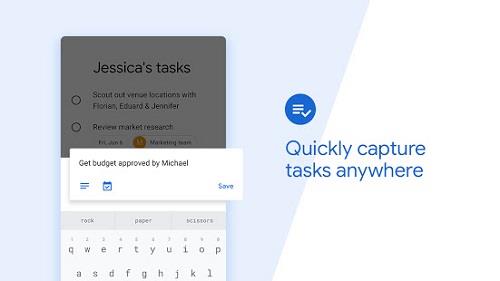Niste sami ako ste zbunjeni zašto Google ima više aplikacija koje morate učiniti. Na površini, Google Keep i Google Tasks imaju istu svrhu.

Ali kada uzmete u obzir da Google ima povijest pokretanja dvije slične aplikacije istovremeno, shvatit ćete da razlike postoje, samo što su suptilne.
Da biste istaknuli te razlike, vidjet ćete niz pitanja. Odgovori će pokazati po čemu se Google Keep i Tasks razlikuju i pomoći će vam da odlučite koja aplikacija najbolje odgovara vašim potrebama.
Preferirate li strukturirani ili nestrukturirani prikaz?
Prije daljnjeg ispitivanja glavnih razlika između Google Keepa i Google Tasks, pogledajmo što im je zajedničko. Oba Googleova proizvoda osmišljena su kako bi vam pomogli u izradi brzih popisa zadataka koje treba obaviti.
Također možete dodati podzadatke u Keep kao i Zadatke. Još jedna relevantna sličnost, kao sa svakim Googleovim proizvodom, jest da su dostupni u svim Googleovim aplikacijama i platformama, uključujući Gmail, Google dokumente i Google disk.
Ali kao što naziv implicira, Google Tasks je konkretnije orijentiran na zadatke. A kada je riječ o upravljanju zadacima, nije mu se lako natjecati. Google Keep je izvrstan i za popise, ali fokus je više na stvaranju bilješki općenito.
I naravno, neke od tih bilješki bit će dnevni zadaci i popisi obaveza. U osnovi, Google Tasks je vjerojatno bolji izbor za ljude kojima je potreban alat koji će im pomoći da ostvare svoje ciljeve i one koji su hiperfokusirani na ispunjavanje popisa za provjeru.
S druge strane, Google Keep je tu da vam omogući da zabilježite ideju ili rimu koja vam je pala na pamet prije nego što je zaboravite.
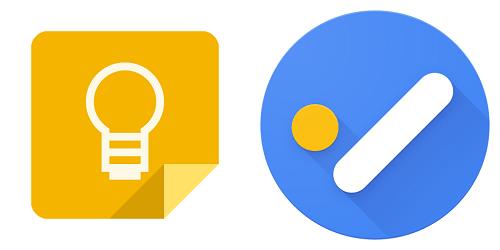
Je li vam dizajn važan?
Mogli biste tvrditi da je dizajn bitan za sve. Ali u pogledu Google Tasks i Keep, ovdje vidimo očitije razlike. Zadaci imaju prilično minimalistički pristup dizajnu.
Sučelje je jednostavno za navigaciju i nikada nećete imati problema pronaći ono što želite. Uz Google Keep dobivate takozvani "format postera" i možete organizirati sve svoje bilješke s jedinstvenim oznakama i hashtagovima, pa čak i kodirati ih bojama.
Zadaci nemaju ništa od toga, a jedini način da organizirate svoje popise i zadatke je prema datumu ili ako napravite prilagođeni redoslijed.
Moglo bi se reći da je Google Keeps vizualno privlačniji i ima više mogućnosti prilagodbe. Ali to je upravo ono što će neki korisnici smatrati suvišnim. Stoga će im biti draži Zadaci.
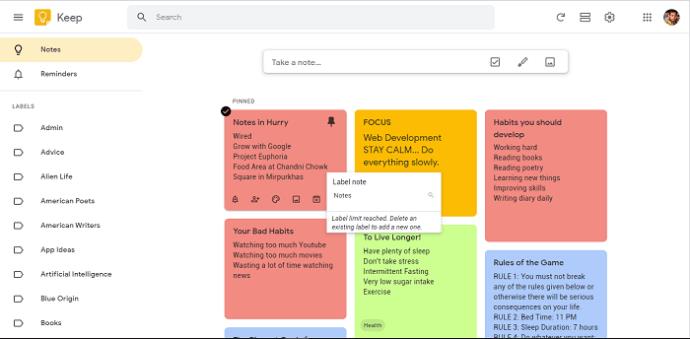
Koliko ste specifični u vezi s podsjetnicima?
Svaka pristojna aplikacija za obveze mora imati značajku podsjetnika. I srećom, i Google Tasks i Google Keep rade. Ali moglo bi iznenaditi neke korisnike da ovu značajku ne možete koristiti na isti način u svakoj aplikaciji.
Google Keep omogućit će vam postavljanje podsjetnika za cijeli popis obaveza. Međutim, to ne možete učiniti ako trebate podsjetnik samo za jednu stavku s popisa.
Ali Google Tasks može, a ako postoji jedna stvar koju ne smijete zaboraviti, možete samo dodati podsjetnik. Druga je razlika u tome što Google Keep ima podsjetnike za vrijeme i lokaciju, a Google Tasks može imati samo podsjetnike koji se temelje na vremenu.
Što više koristite: Gmail ili Google dokumente?
Evo jedne zanimljive usporedbe koju možda niste očekivali. Možete koristiti i Google Keep i Google Tasks s Gmailom i Dokumentima, ali još uvijek možete prepoznati kompatibilnije uparivanje aplikacija.
Google Keep dobro funkcionira s Google dokumentima, omogućujući jednostavno povlačenje i ispuštanje bilješki izravno u vaš dokument. Slično tome, u Gmailu možete jednostavno povući e-poštu u Google zadatke i sinkronizirati ih s Google kalendarom.
Tekstualni popisi ili multimedijski popisi?
Ako se dvoumite na koju biste se Googleovu aplikaciju za rad usredotočili, morate si postaviti jedno prilično jednostavno pitanje.
Hoćete li koristiti samo tekst ili želite dodati slike, web sadržaj i transkripcije svojim bilješkama? Ako trebate brzo zapisati tekst i provjeriti da li je dovršen, Google Tasks je za vas.
Ali ako su vaši zadaci i popisi složeniji i zahtijevaju više sadržaja, Google Keep će vjerojatno biti prikladniji.
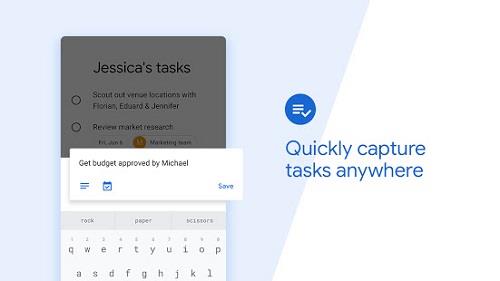
Hoćete li podijeliti svoje zadatke?
Većina Googleovih alata po dizajnu su kolaborativni. To je slučaj i s Google Keepom. Čini dijeljenje vaših bilješki s ljudima ili suradnicima brzim i interaktivnim.
Sve što trebate učiniti je dodati adresu e-pošte pored svoje bilješke klikom na ikonu "Suradnik" i oni će je moći pročitati.
S druge strane, Google Tasks je pravi put ako svoje zadatke i ciljeve želite zadržati za sebe, zbog čega ga mnogi korisnici više cijene.
Tako slične, ali sasvim različite Google Apps
Nadamo se da je jasnije zašto je Google stvorio tako naizgled slične aplikacije koje treba učiniti. Ono što su vjerojatno pokušavali postići jest zadovoljiti svoje korisnike s tim razlikama.
Ako su odgovori na gornja pitanja donekle pomiješani, najbolje je isprobati obje aplikacije i vidjeti što vam najviše odgovara. Vjerojatnost je da ćete vrlo brzo znati koji je pravi izbor.